Bạn mới vừa nâng cấp Windows 11 trên máy tính và cần kết nối máy in qua mạng LAN Win 11, hãy theo dõi bài viết dưới đây của I.P.L để biết thêm nhiều thông tin.

Hiện nay, dù bạn đang sở hữu một chiếc máy in có dây kết nối qua cáp USB, máy in không dây trên mạng Wifi hay máy in Bluetooth thì việc kết nối máy in qua hệ thống mạng LAN trên Windows 11 cũng cần thiết mà còn giúp bạn chia sẽ dễ dàng cho những thiết bị máy tính khác nữa.
Trước khi kết nối với máy in, bạn phải đảm bảo rằng máy in đã được bật nguồn cũng như kết nối với nguồn điện. Đối với máy in sử dụng Wifi bạn cần chắc chắn rằng cả máy in và máy tính đã cùng một hệ thống mạng.
Ngoài ra, bạn có thể liên hệ I.P.L theo Hotline: 1900 636 672 để được hỗ trợ dịch vụ IT chuyên nghiệp để giúp bạn sắp xếp cũng như xây dựng một hệ thống văn phòng làm việc hiệu quả, tiết kiệm chi phí tối đa.
Cách kết nối máy in qua mạng LAN trên Windows 11
Bước 1: Chọn Windows + I > Mở Settings.
Bước 2: Chọn Bluetooth & devices.

Bước 3: Chọn Printers & scanners.
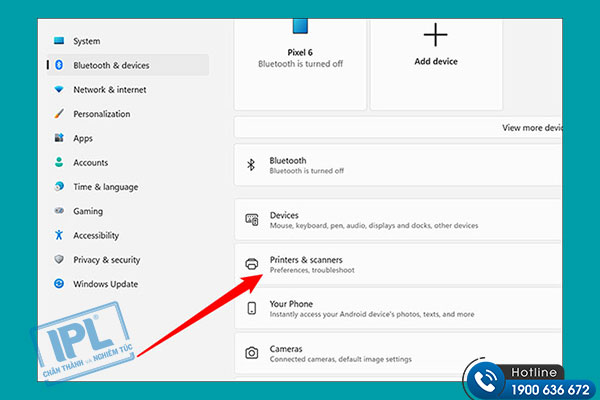
Bước 4: Tại Printers & scanners, chọn Add device.
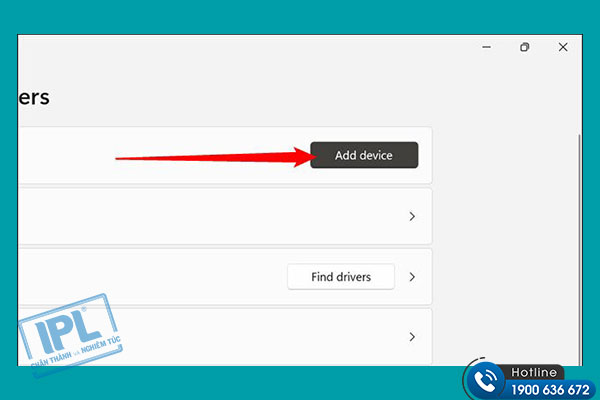
Bước 5: Máy in sẽ xuất hiện trên mục tìm kiếm > Kết nối và làm theo hướng dẫn trên máy tính.
Cách chia sẻ máy in trên Windows 11
Bước 1: Windows + I để mở Settings.
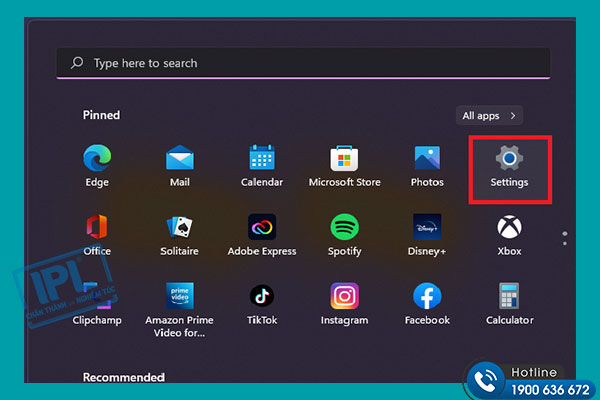
Bước 2: Chọn Bluetooth & devices > Chọn Printers & scanners.
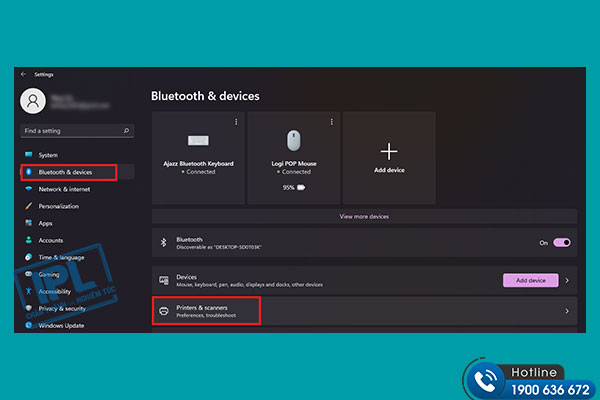
Bước 3: Chọn tên máy tính bạn muốn chia sẻ.
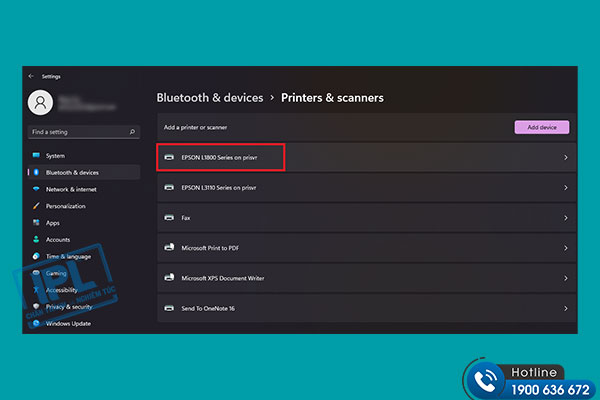
Bước 4: Chọn Printer Properties.

Bước 5: Chọn tab Sharing > Chọn Change Sharing Options.

Bước 6: Tích chọn Share this printer và Render print jobs on client computers. Tại Share Name > Nhập tên máy in.
Bước 7: Chọn Apply > Chọn OK .
Như vậy, bạn cũng đã dễ dàng kết nối với máy in nhanh chóng Với giao diện mới nhưng rất dễ sử dụng, bán sẽ không gặp quá nhiều khó khăn để thực hiện thao tác mà I.P.L đã đề cập. Chúc bạn thực hiện thành công!



